win10如何用u盘安装,如何使用u盘给电脑下载安装win10系统
时间:2022-06-09阅读量:作者:大白菜
你可以利用u盘启动盘解锁电脑密码、设置分区、4k对齐,以及重装系统等等。常逛本站的小伙伴对u盘重装系统这组词都不陌生了,u盘重装系统需要用u盘去制作一个u盘启动盘,之后呢,
你可以利用u盘启动盘解锁电脑密码、设置分区、4k对齐,以及重装系统等等。常逛本站的小伙伴对u盘重装系统这组词都不陌生了,u盘重装系统需要用u盘去制作一个u盘启动盘,之后呢,一个原本普通的u盘就具备了安装系统的功能啦。下面,再一次详细地分享如何使用u盘给电脑下载安装win10系统,还不清楚具体操作的小伙伴,赶紧过来学习啦。
win10如何用u盘安装
一、准备工作
1、下载大白菜u盘启动盘制作工具
2、下载win10系统镜像并存入u盘启动盘中
二、设置u盘启动
1、先制作u盘启动盘,然后重启电脑开机按u盘启动快捷键(参考下图),进入设置开机启动页面。
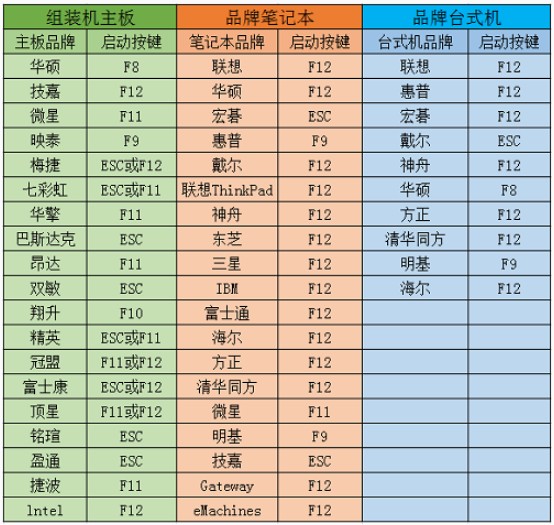
2、选择u盘回车,开机就会从u盘启动了。
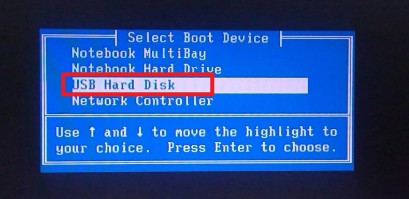
三、安装win10系统操作步骤
1、从u盘启动之后进入大白菜主菜单,选择【1】回车进入。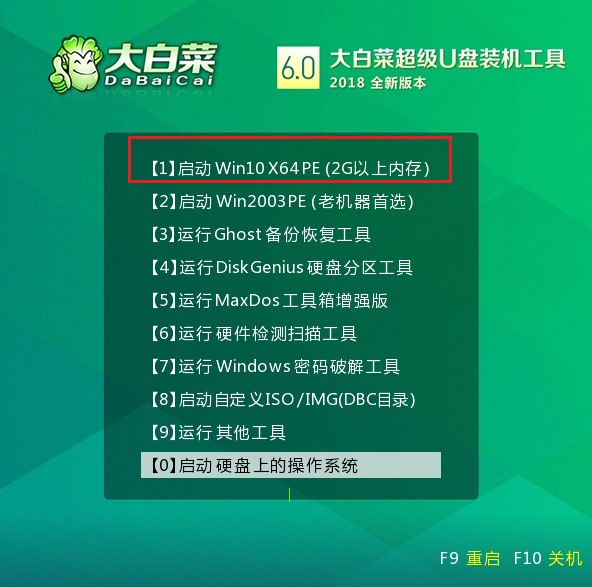
2、双击装机工具,选择win10镜像文件,安装到c盘,执行。
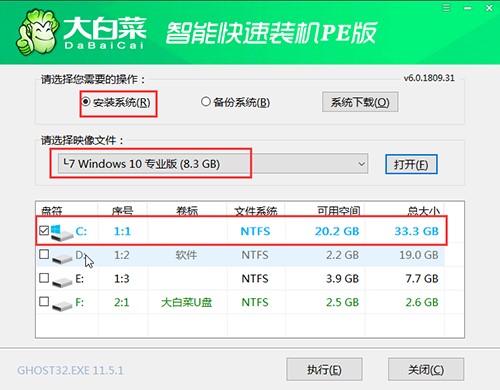
3、之后弹出程序执行还原提醒,点击是。
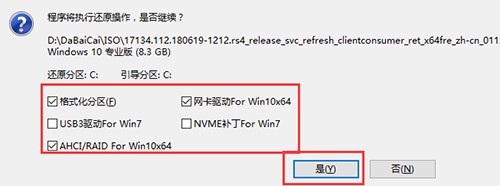
4、复选框勾选“完成后重启”。
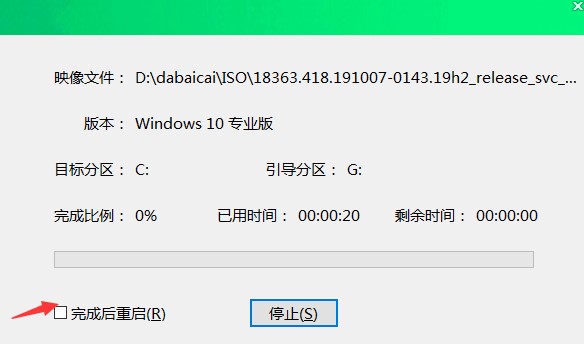
5、接下来是程序进行安装win10过程,等待安装完成之后,自动重启时将u盘拔出来,最后进入win10系统桌面。
四、注意事项
1、制作u盘启动盘会格式化u盘
2、重装系统会格式化C盘和桌面
这篇是关于win10如何用u盘安装,如何使用u盘给电脑下载安装win10系统的教程。win10系统是目前较多用户使用的windows版本,相比起刚萌新的win11,win10更加稳定,兼容性也更好。升级win11后想重装回win10的小伙伴,可以准备好win10镜像,用u盘来安装,具体的操作,可参考上面的步骤进行。